さてみなさん、外国に小包をどう送っていますか?
近年、国際郵便の方法って様々ですよね。
その中でも郵便局というのは今でもオーソドックスな方法の一つではないでしょうか。
国際郵便、それも小包を送るとなると送り状やインボイスを記入したりと少し面倒。
しかし、近年は送り状やインボイスをウェブサイト上で作成できるようになりました。
しかも、2021年からアメリカ、そして今年2022年6月20日からはヨーロッパの国等に送る場合は郵便局のウェブサイト上での作成が必須で、これは電子通関データの送信が義務化されたことによるものです。
依頼主やお届け先、内容品の入力などは始めは面倒に感じますが、情報を登録することで2回目からは非常に楽に作成できるようになります。
ちょうど一年ほど前の記事で、郵便局のウェブサイト上での送り状作成についての解説をしました。
最近になって郵便局のウェブサイト「国際マイページサービス」のウェブ画面の登録フォームに若干の変更がありました。
そんなわけで、今回は【2022年改訂版】をお送りします。
⇒ 1年前の解説記事はこちら
ウェブサイト「国際マイページサービス」とは
2021年1月からアメリカに送る郵便については通関電子データの送信、つまり郵便局のウェブサイトからの送り状やインボイスの作成、送信が必須となりました。
そして、今年2022年6月20日からはヨーロッパ等の国・地域宛てについても必須となります。
その他の国については義務ではありません。
が、私が昨年2月にフィリピンはセブに住む家族宛ての荷物を送ろうと、いつものように段ボール箱と手書きで書いた送り状と内容品の一覧を持って郵便局に行ったところ、窓口で手書きの宛名ラベルでは届くのに時間がかかったり返送されたりするかもしれない、と言われました。
そんなはずはない、大丈夫だろう、と思ったものの万一を考えて郵便局でもらった案内通りに「パウチ」なるものを取り寄せ、ウェブサイトから送り状等を作成、発送したのでした。
こういったものはたいていそうですが、初めの一回は面倒です。
初めて扱うフォームで、自分や送り先の情報を入力したり、内容品の品名や値段を入力したりしなければなりません。
しかし、2回目からは楽。それまでの手書きで書いていた頃よりずっと楽。
一度登録した情報はクリックで一発、しかも間違いがない。
ぜひ、「国際マイページサービス」の利用をおすすめします。
にほんブログ村
最近の変更点、パウチの準備不要
制度が始まってから1年以上経過。
最近の変更点がひとつあります。
当初は送り状などを入れるための「パウチ」なるものを、ウェブサイトから請求して自宅に届けてもらわなければなりませんでした。郵便局に用意してないケースがあったからです(はじめの頃は)
それが現在では「パウチは直接郵便局にてお渡ししております。」とウェブサイトに明記されています。請求した場合は自宅に届くまで4~5日かかっていたのでようやく正常化されたと言っていいでしょう。
では、ここから解説です。
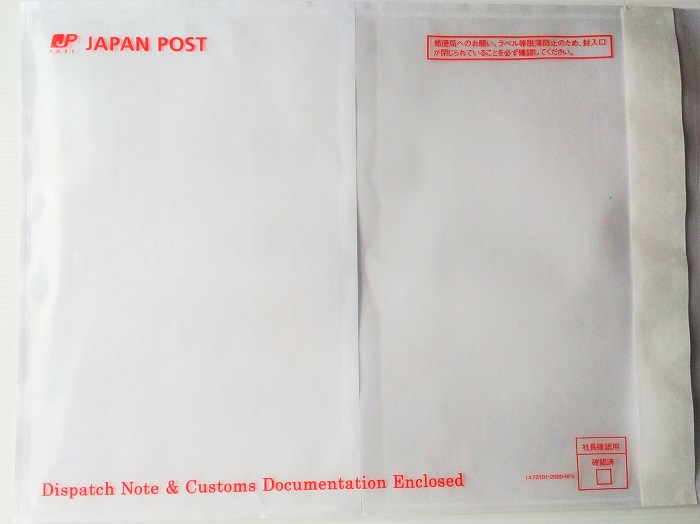
以前は自宅に配達してもらっていた「パウチ」
国際郵便マイページから小包発送の手順
前提として今回は私が実際に実行した、個人で(法人ではなく)、フィリピンはセブの家族(法人)に、パソコンを使って国際小包を送る、という内容でひととおりの手順を解説します。
まず初めに【国際郵便マイページサービス】の ログインページを開きます。
登録する
下記のログインページで[個人のお客さま]をクリックします。
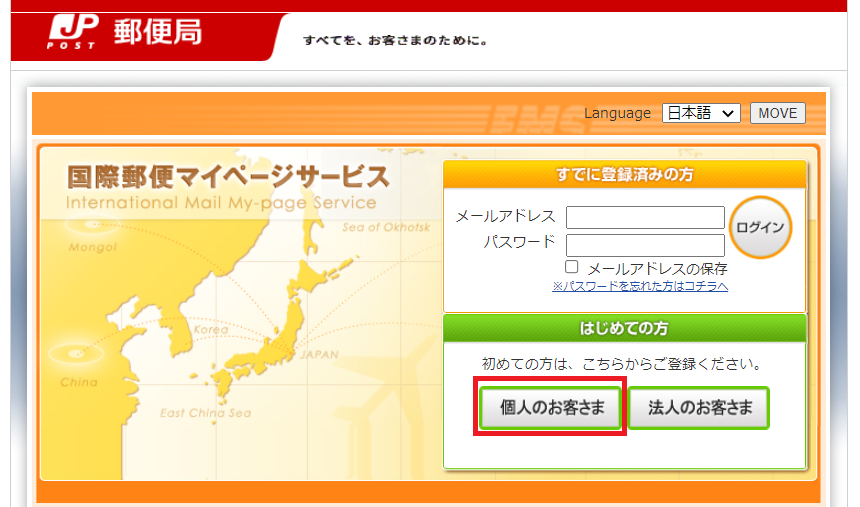
下記のとおり[新規会員登録]の画面が表示されるので内容を記入し、登録を済ませます。
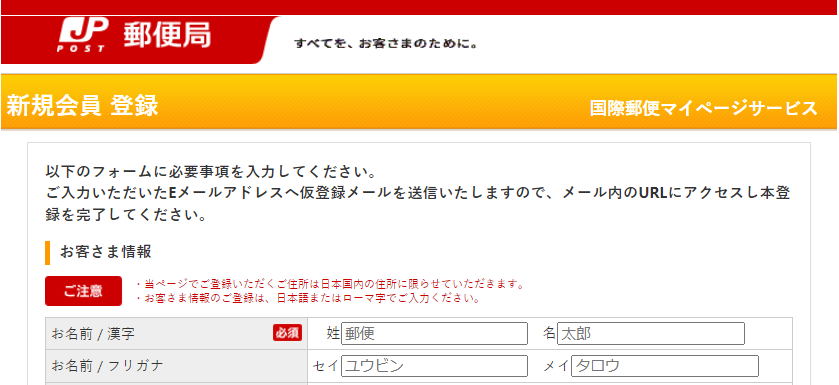
送り状を作成する
登録したメールアドレスとパスワードで国際郵便マイページサービスにログインすると下記の画面が表示されます。
[オンラインシッピングツール]内の[送り状を作成]をクリックします。
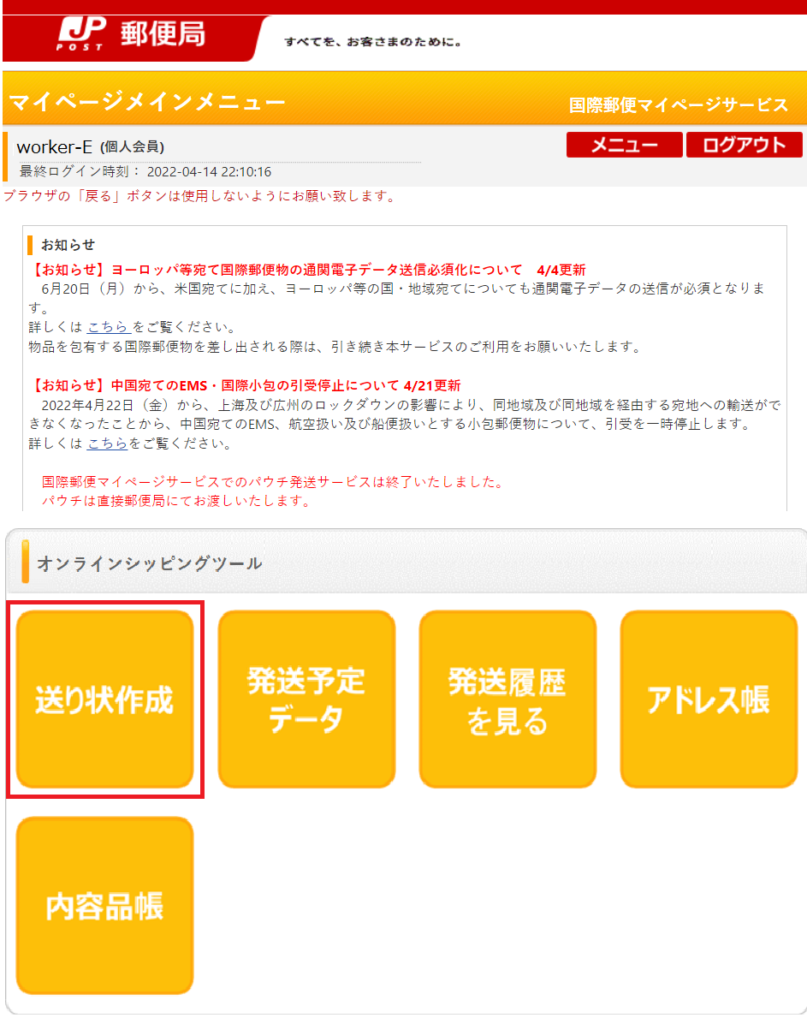
下記の画面が表示されます。
依頼主の住所などの情報を入力するんですが、今後も同じ情報を利用するためアドレス帳に登録できるように[アドレスから選択]内の[ご依頼主住所を追加]をクリックします。
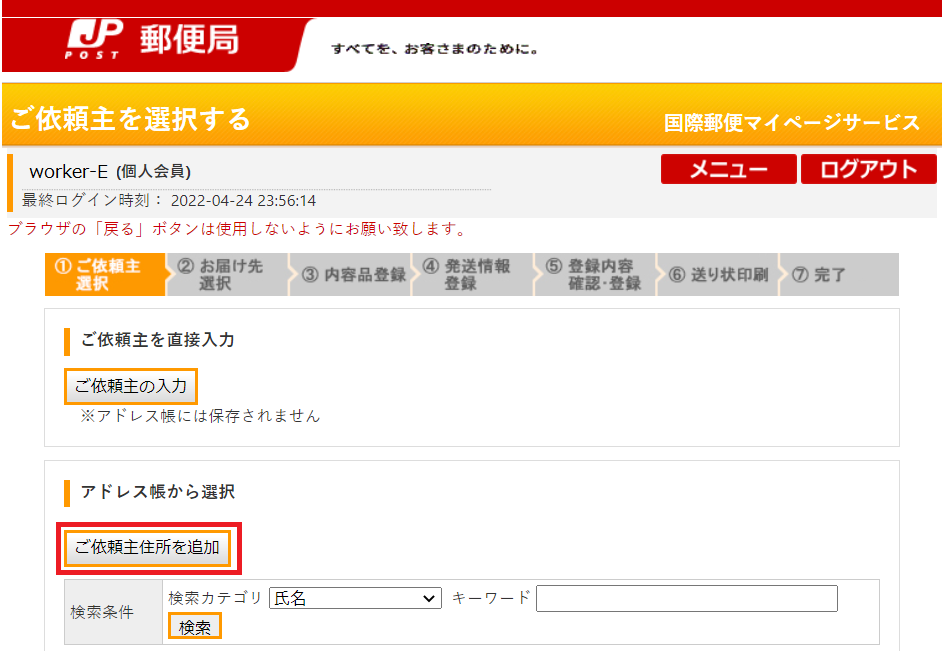
下記の画面に依頼主の情報を英文で入力して[次へ]をクリックします。
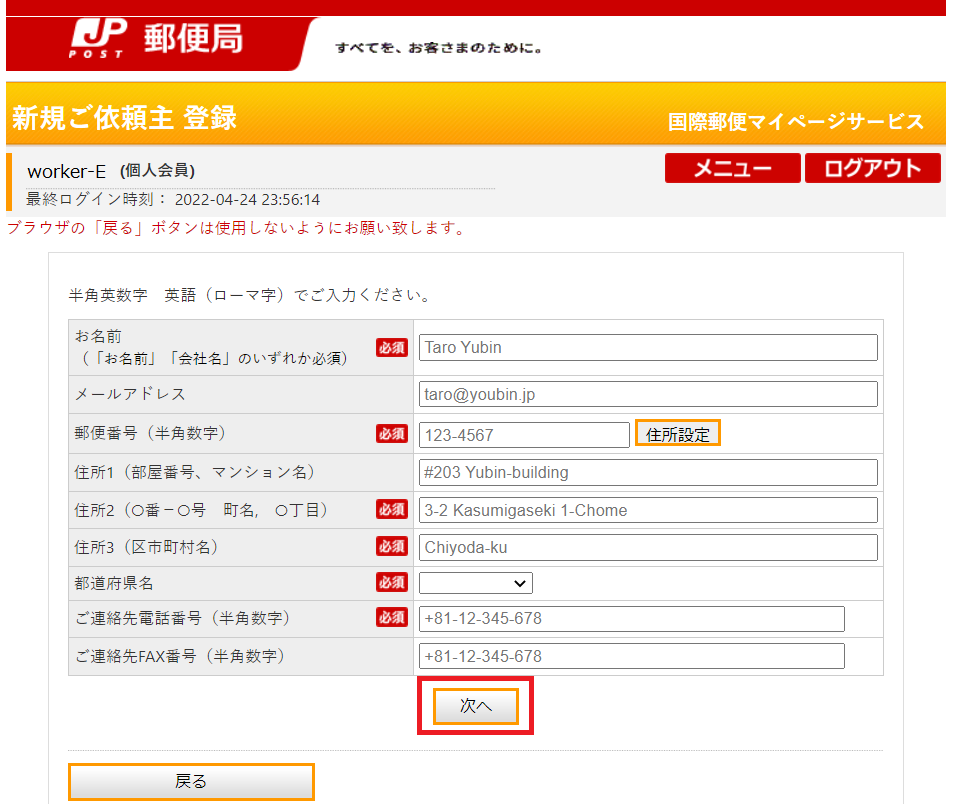
確認の画面が表示されます。内容に間違いがなければ[登録]をクリックします。

下記の[ご依頼主の選択]の画面に戻ります。
登録した自分の住所が表示されていたら、チェックを入れて[次へ]をクリックします。
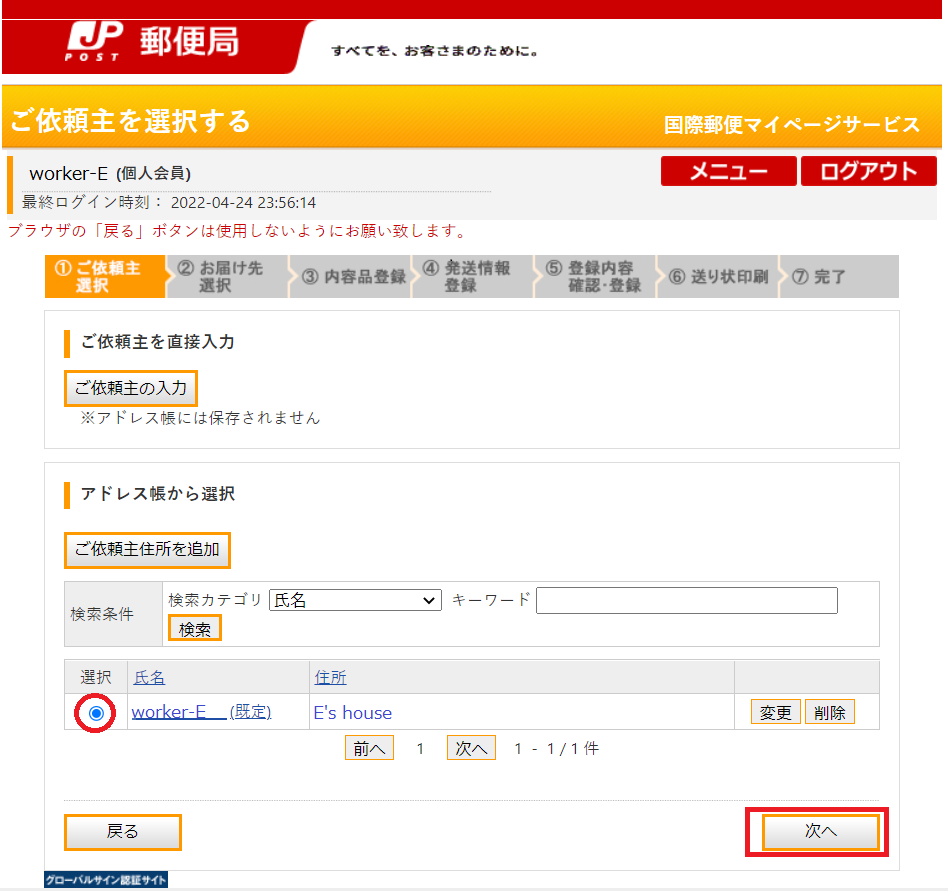
下記の確認画面が表示されます。
今後、自分の住所を既定に設定する場合は[はい]をクリックします。
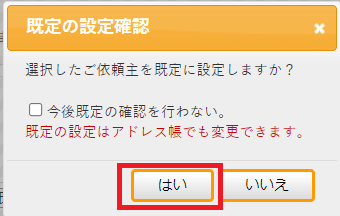
下記の[お届け先を選択する]の画面に移ります。
お届け先の登録をします。
次回から同じお届け先を利用する場合は[アドレス帳から選択]内の[お届け先を登録する]をクリックします。
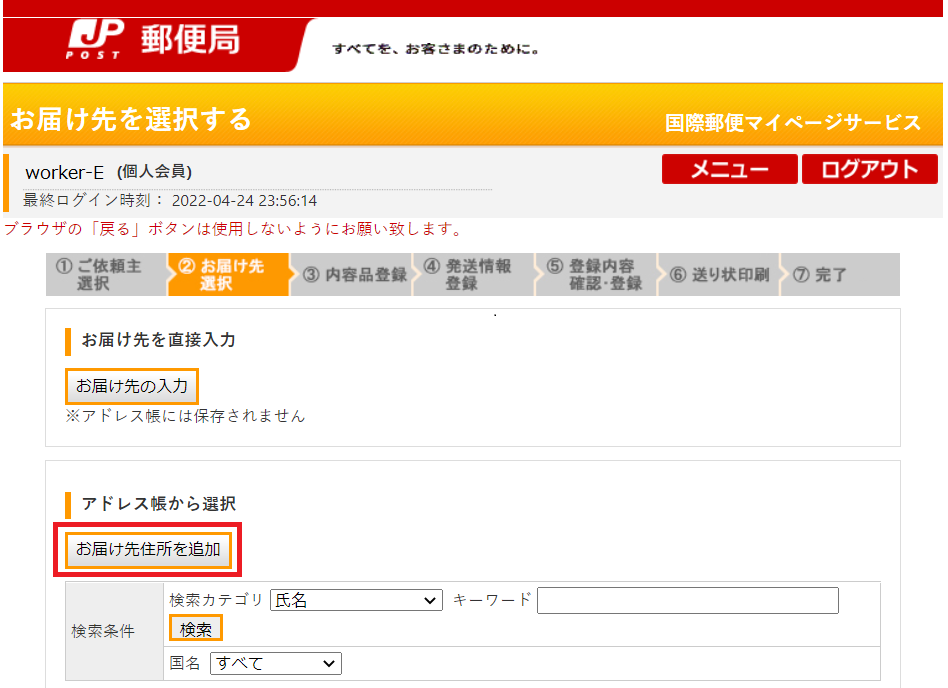
下記の[新規お届け先 登録]の画面が表示されます。
情報を入力して[次へ]をクリックします。
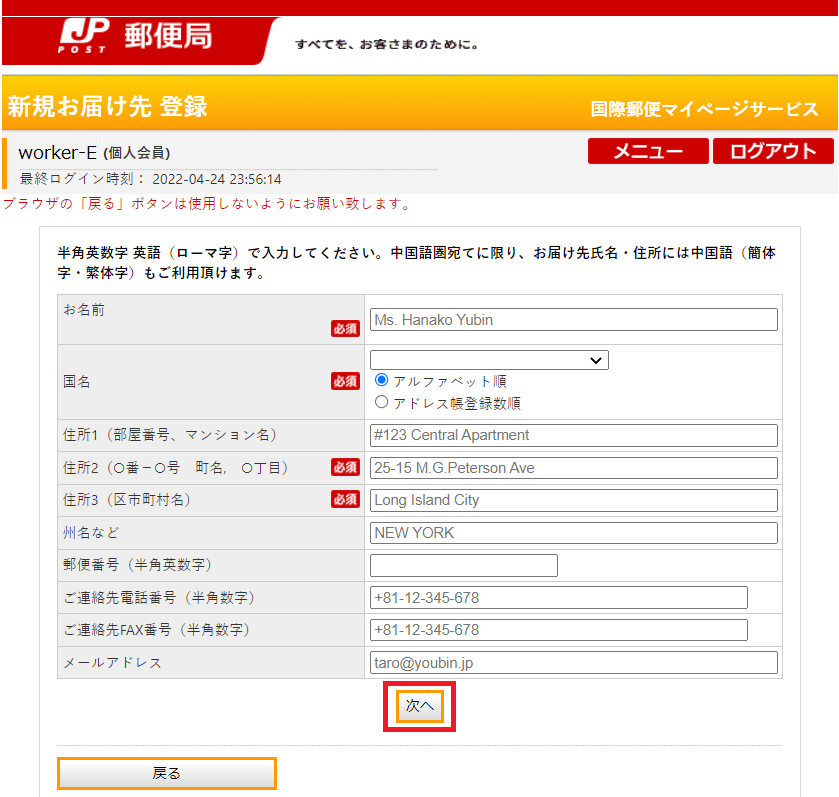
下記の画面に登録したお届け先が表示されます。
チェックをつけて[次へ]をクリックします。
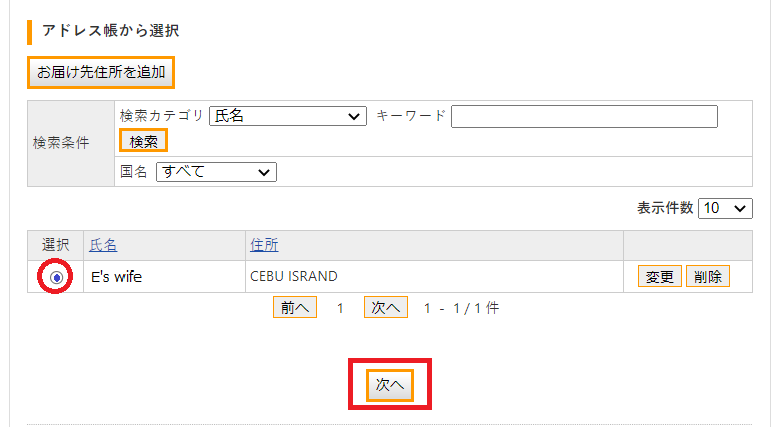
下記の確認事項が表示されるので[OK]をクリックします。
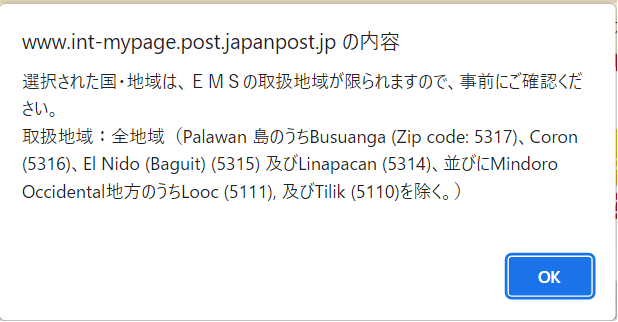
下記の[内容品を登録する]の画面が表示されます。
今回、発送種別「国際小包」、発送方法「航空便」を選択します。
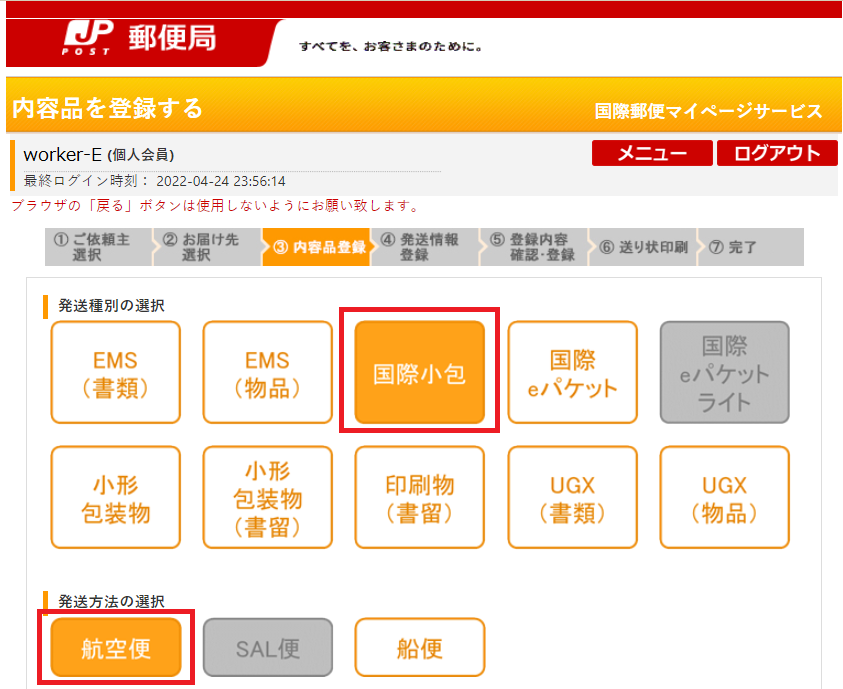
次に発送する内容品を全て記入します。
そのために同ページ下の[内容品の情報を入力してください]の欄から一品一品登録していきます。
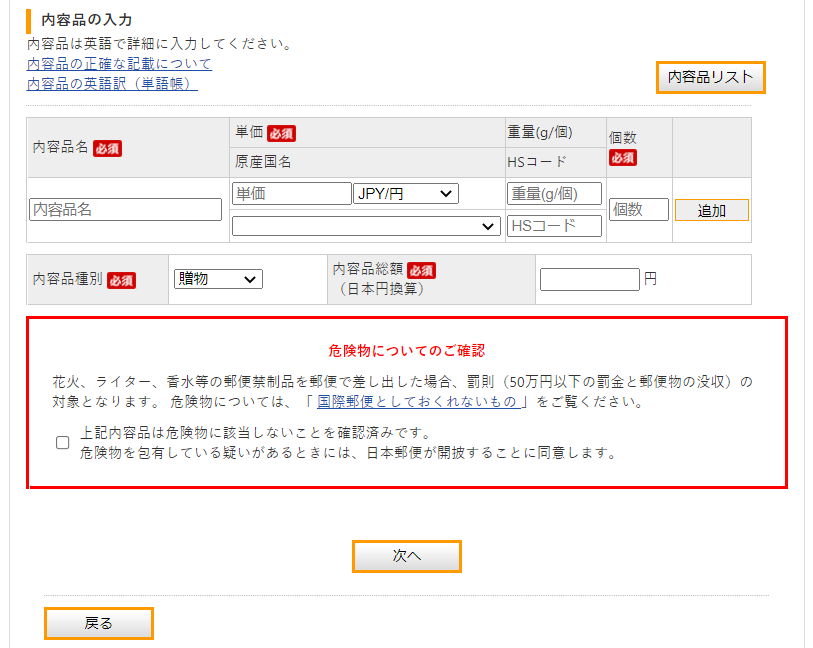
登録方法は下記画面のように[内容品名][単価][原産国名][重量(g)][個数]を入力して[追加]をクリックします。
「HSコード」は入力不要です。
[内容品種別]を選択、[内容品総額]は自動で計算されます。
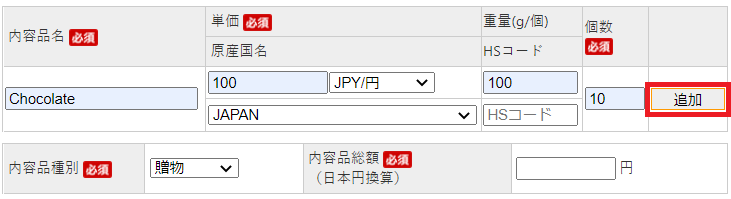
ちなみに一度登録した内容品は次回から[内容リスト]をクリックすることで候補に表示されるので、そこから選択が可能です。
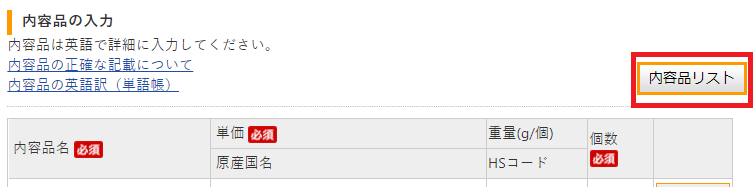
その場合、下記のような画面から送りたい内容品にチェックを入れて[送り状に内容品を登録]をクリックします。
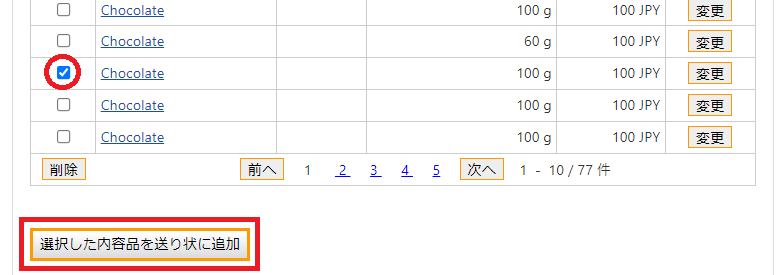
全ての内容品の登録が終わったら同ページ下の[危険物についてのご確認]にチェックを入れて[次へ]をクリックします。
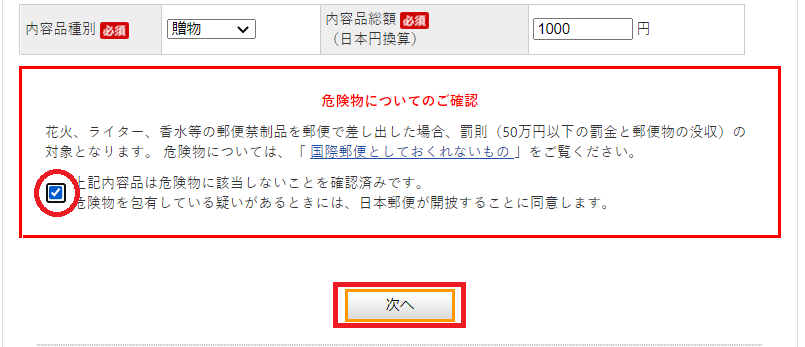
下記の「発送関連情報登録」の画面が表示されます。
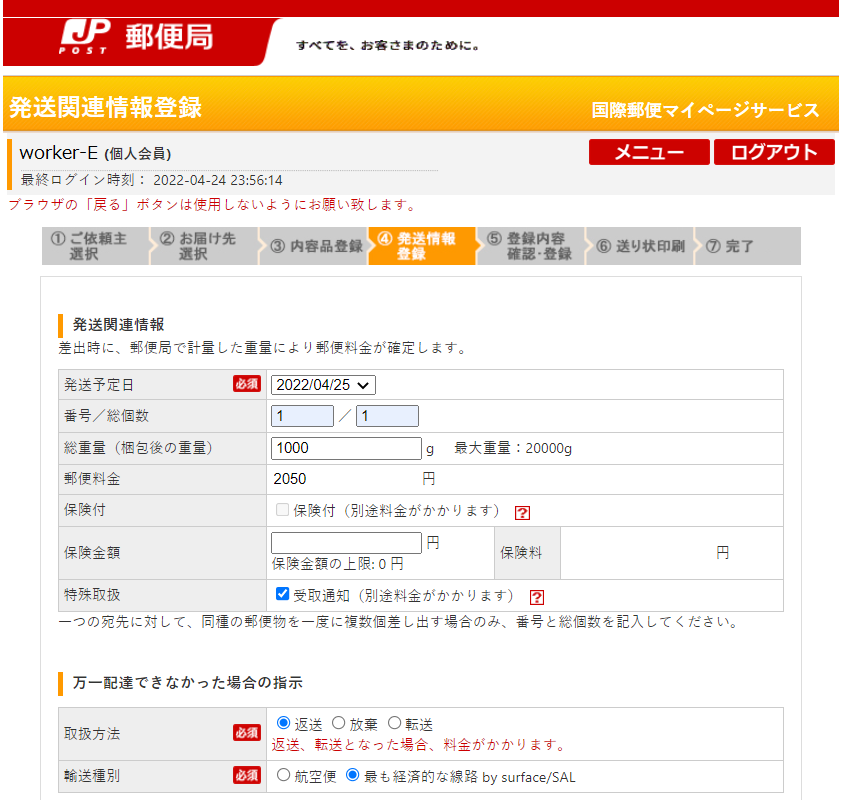
[発送予定日][番号/総個数](小包が1個なら「1/1」)を記入します。
これまでの経験上、フィリピンでの紛失などの可能性は低いとみて今回保険は付けません。
[特殊取扱]の欄の[受取通知]にはチェックを入れて通知メールを受け取ることをお勧めします。
特にフィリピンは到着まで時間がかかるから、発送後にかなりヤキモキします。
[万一配達できなかった場合の指示]の欄の[取扱方法]を選択。
ここで「返送」にチェックを入れた場合は[航空便]または[最も経済的な線路]を選択します。
[税関通知書・インボイス関連情報を入力してください]の欄は[規定枚数を印刷する(国・地域の条件に合った枚数を印刷します)]にチェックを入れます。
[有償/無償]の欄を選択します。
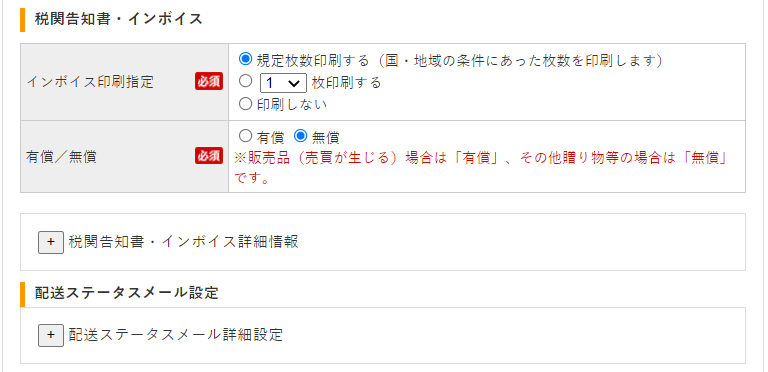
記入が完了したら[次へ]をクリックします。
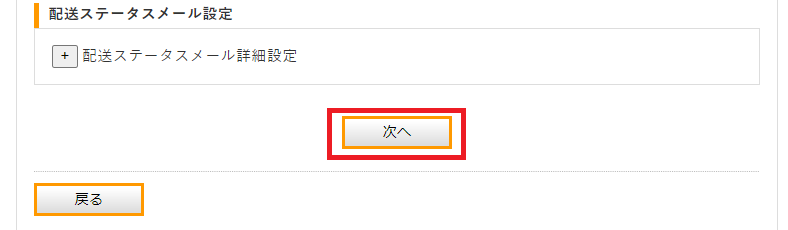
下記の[登録内容の確認]が表示されます。
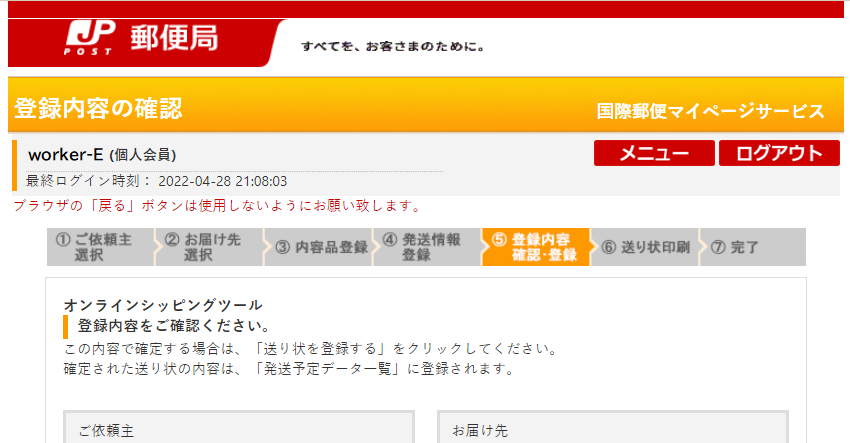
内容に誤りがなければページ下の[送り状を登録する]をクリックします。
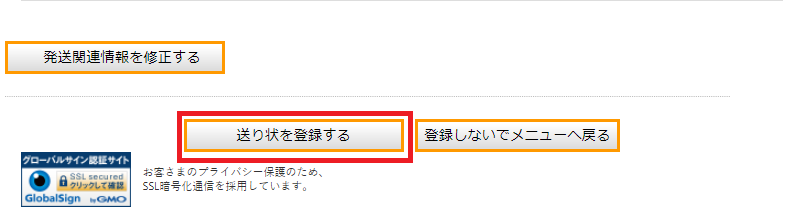
[送り状の登録が完了しました]という画面が表示されます。
注意事項を確認して「注意事項に同意して送り状を印刷」をクリックします。
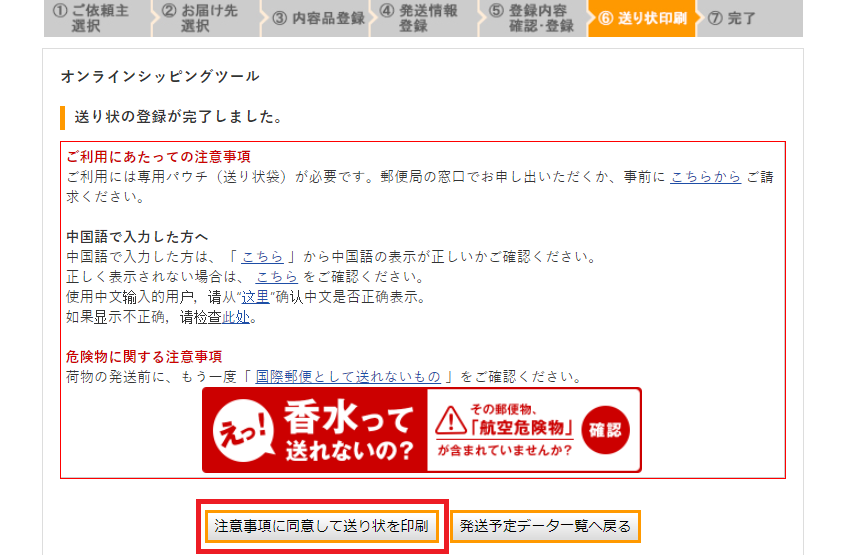
送り先がフィリピンの場合は下記の画面が表示されます。
[出力部数]にあるように3つの書類が印刷されます。
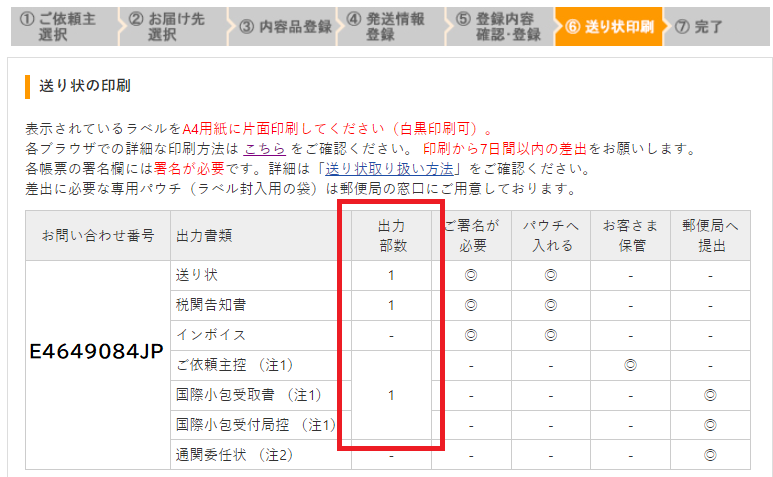
印刷した後、下記の通り各シートに署名をする箇所があるので確認の上、署名を忘れずに。
漢字でもローマ字でもOKです。
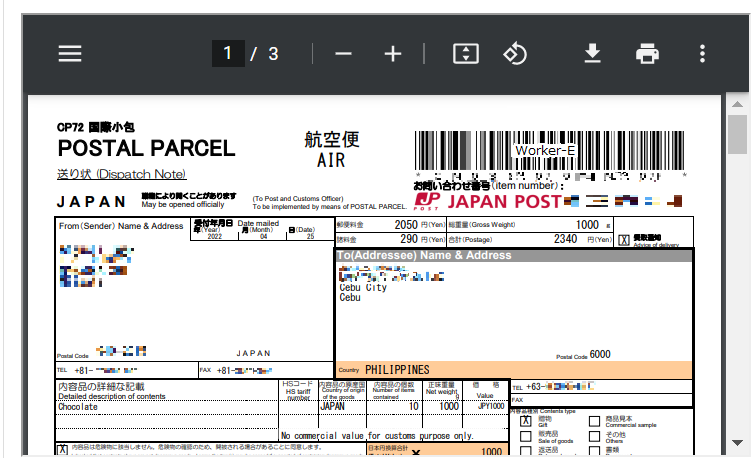
郵便局で発送する
これで準備完了です。
あとは必要なものを持って郵便局で発送します。
必要なもの
①小包
②印刷した送り状等(署名も忘れずに)
③料金
手続きが終わり料金を支払うと、印刷したシートにあった[ご依頼主控え]を切り取って渡されます。
以上、ここまでが発送の手順です。
書類をセブに送る方法についての記事です。
発送後の追跡方法
「配達完了メール通知サービス」の希望をしていた場合、発送した段階からメールが届きます。
また日本郵便の[個別番号の検索]のサイトで配達状況を確認することができます。末尾が「JP」となっている[お問い合わせ番号]を入力して[追跡スタート]をクリックすると履歴が確認できます。
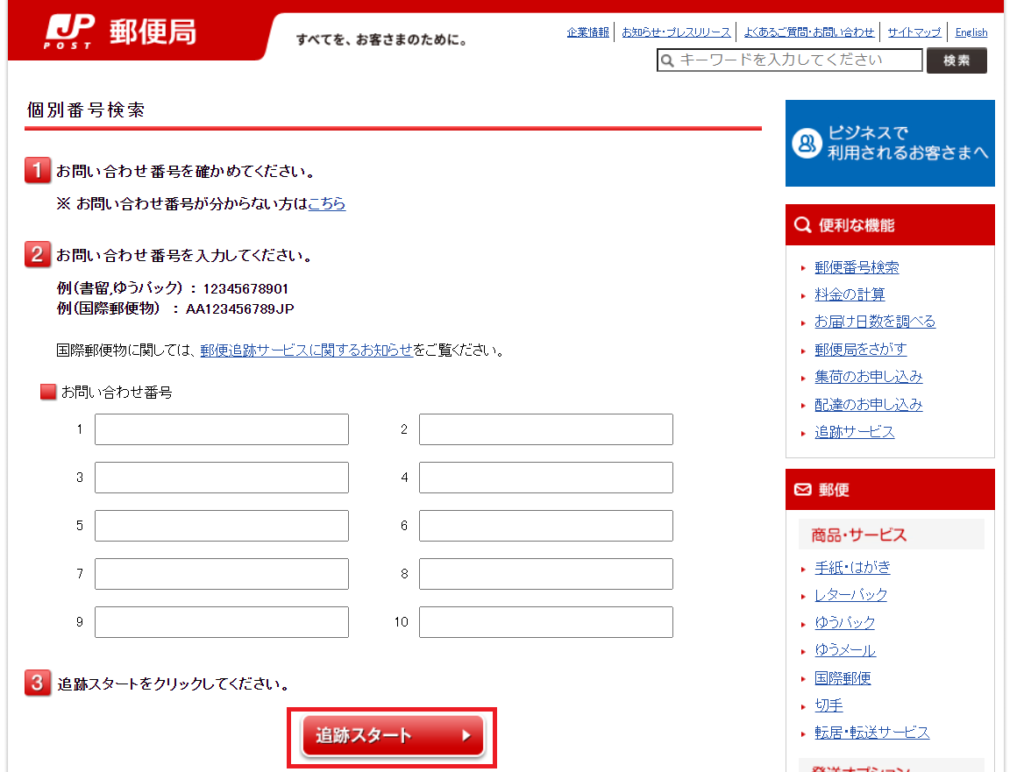
画像引用:郵便局HP「個別番号検索」
https://trackings.post.japanpost.jp/services/srv/search/input
まとめ
一年前の記事でも述べましたが、特に急ぎではない小包なら郵便局の国際小包がベストとは言えませんが最善かな、という感じです。
解説したように、面倒でも1回送ってしまえば2回目からは簡単にログインできるし、内容の記載も前のデータが利用できて簡単です。
今までの手書きの送り状は内容品が多い時は記入が大変でしたよね。
書類だけを送る場合はヤマト運輸がベストではないでしょうか。
安くて速くて営業所も多いです。
機会があったらヤマト運輸の書類送付の方法についても説明してみたいと思います。
次回をお楽しみに!

